この記事では副業ブログで月40万円を安定して稼いでいる筆者がブログの始め方をわかりやすく解説していきます。
本記事を参考にすれば、副業ブログをスマホで始められて、あなたの人生において大きな一歩目を踏み出すことができますよ。
ぜひ本記事を参考に、ブログを立ち上げてみてください。
ブログを始める前に抑えておくべきこと
ブログを始めるには下記の2つが必要です。
- サーバー
- ドメイン
サーバーとドメインですね。以上の2つがあればだれでもブログを始めることができます。
ブログは無料と有料の2種類あります。あなたならどちらを選びますか?

まぁ失敗したくないから無料じゃない??
そう思うかもですが、実はこれ間違い。ブログは有料で始めるのがセオリーです。
- 稼いでる人の99%が有料ブログ
- サイトの見た目を幅広くカスタムできる
- セキュリティが高く安全性に特化してる
主な理由は上記の3つです。特にお伝えしたいのは、筆者も含めて、ブログで収入を得ている人の99%が有料ブログを解説しているという事実。
もちろん自己満日記を発信したいならAmebaブログやはてなブログを利用すればOK。
ですが、この記事にたどり着いているあなたは少なくとも稼ぎたい!現状を変えたい!と考えているはず。
稼いで人生を変える・現状を変えると意気込んでいるあなたは有料ブログを開設しましょう。というわけで下からは具体的なブログの開設方法をご紹介します。
スマホでサクッと手続きできますので、ぜひとも最後までお付き合いください。
ブログの始め方を手順に沿って画像付きで解説!
ここから具体的にブログの始め方をスマホ画面ベースで紹介します。
サーバーIDとプランを選択。
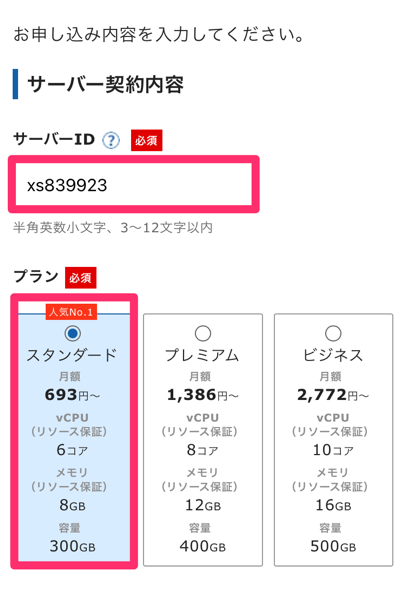
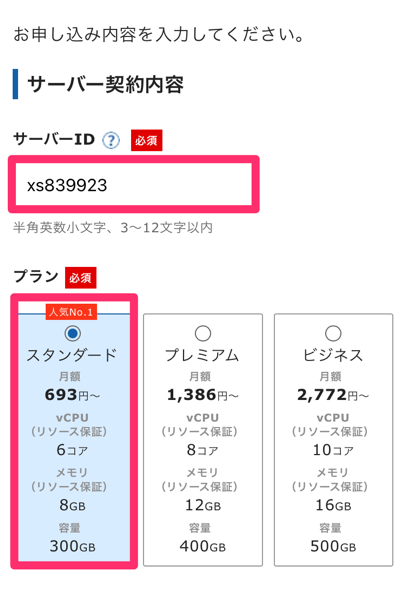
※サーバーIDは任意
プランはスタンダードでOKです。プレミアムやビジネスプランは企業が使うプランです。
下にスクロールして、利用するにチェック>Xserverアカウントの登録へ進むをタップ。
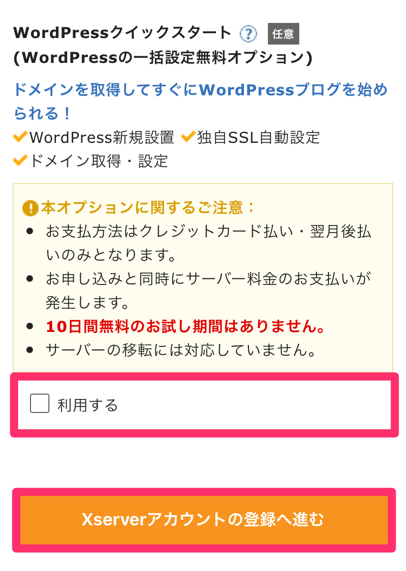
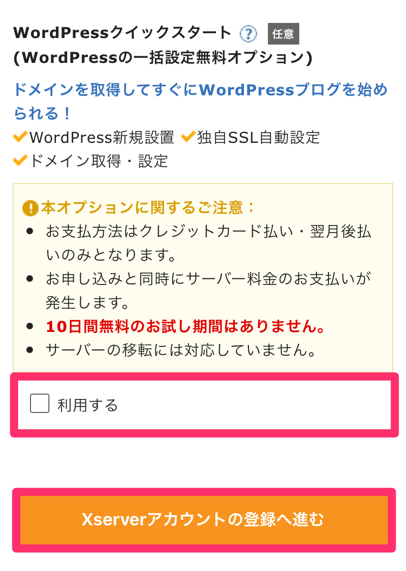
申し込み前の確認画面が表示されるので、「理解しました」をタップします。
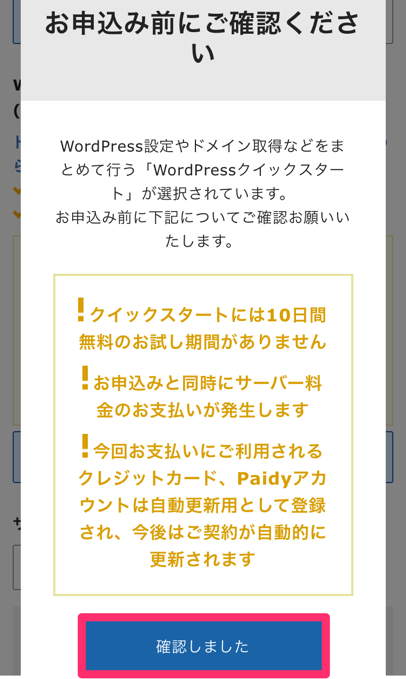
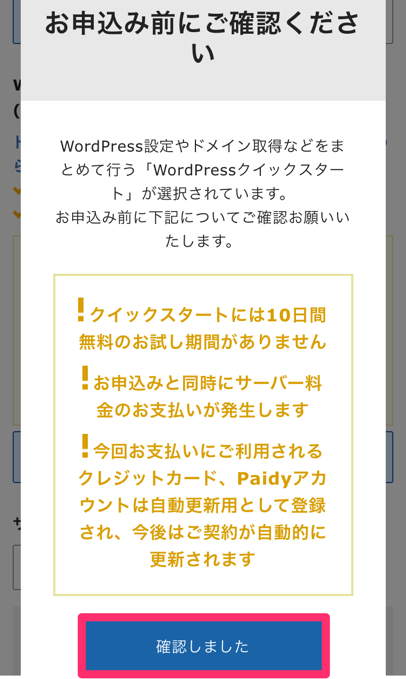
続いてサーバーの契約期間を選択します。
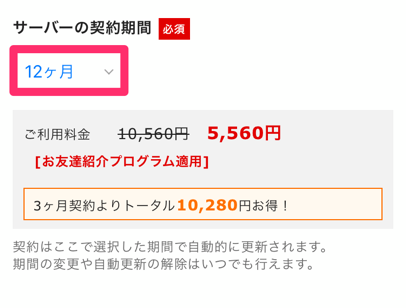
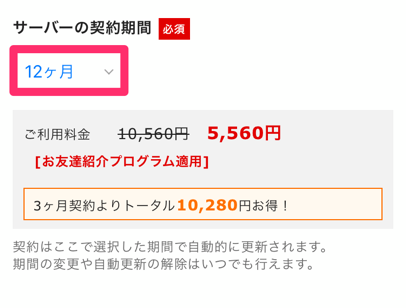
ここは12ヶ月以上だと割引されるので、とりあえず初期設定の12ヶ月で始めるのがおすすめ。
下ではあなたが希望するドメインを入力します。
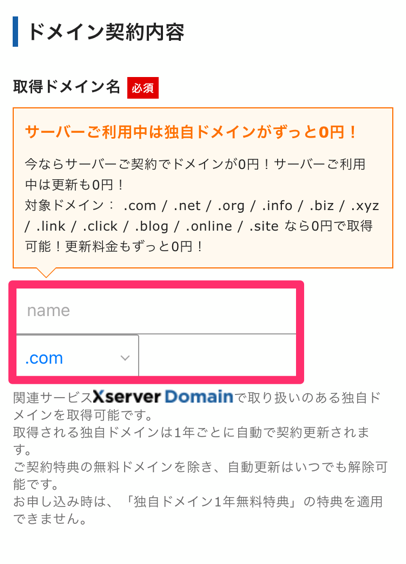
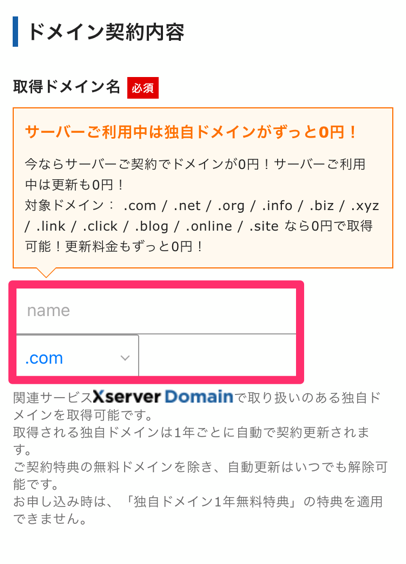
ここは完全にあなたの好きなドメイン名でOK。(例:tokai-tanoshi.com│ren8863.com
このドメインがサイトの看板になります。
ドメイン名が決まったら基本情報を入力していきます。
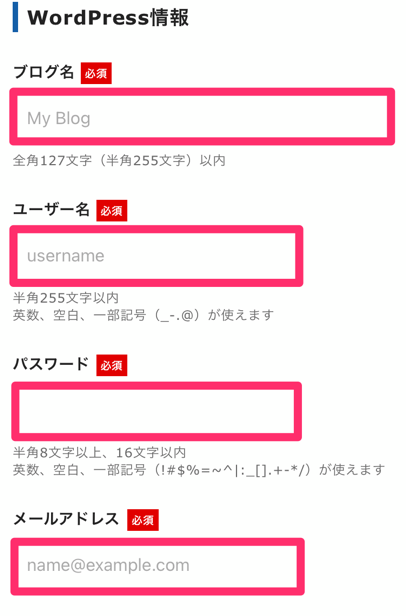
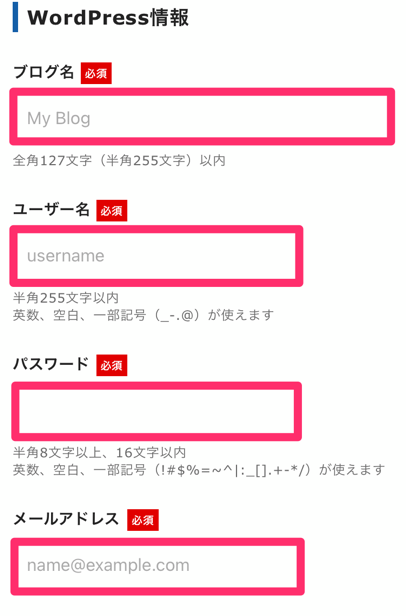
- ブログ名:ブログのタイトル(後で変更可能)
- ユーザーー名:WordPressのログインの際に使用
- パスワード:上記と同様
- メールアドレス:上記と同様
WordPressテーマはサイトの見た目のこと。ここはデフォルトテーマでOK。
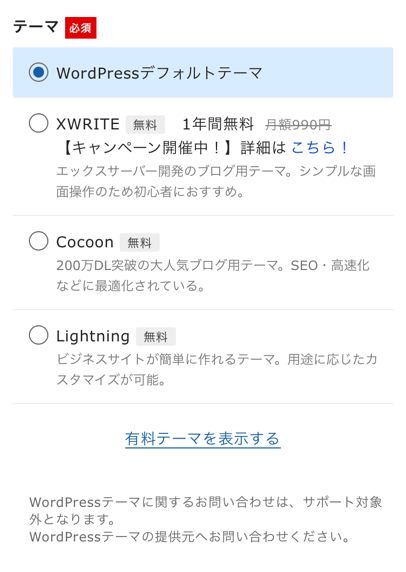
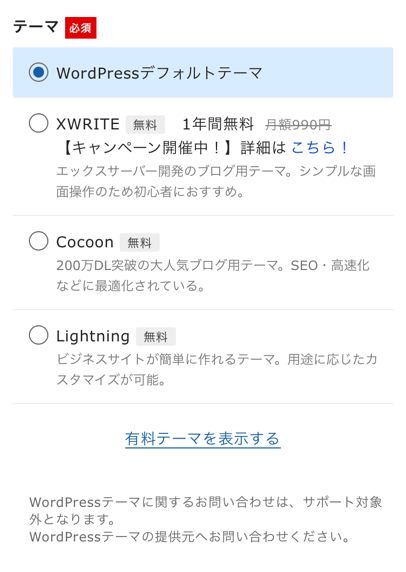
続いてはXserverアカウントの情報を入力していきます。
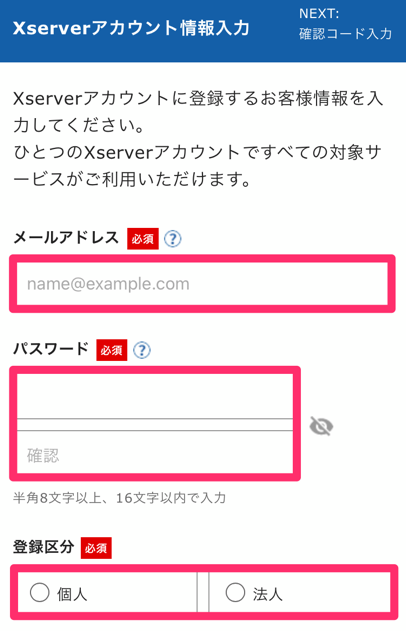
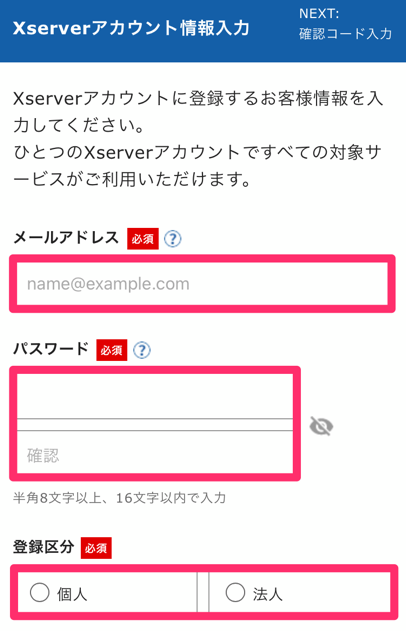
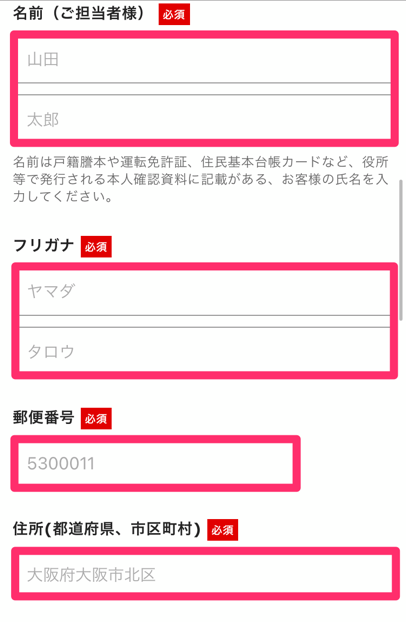
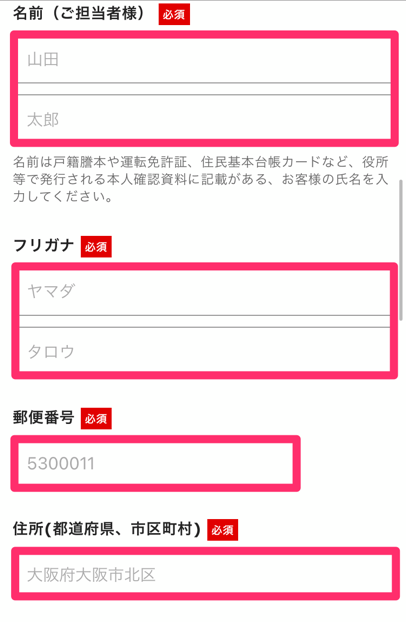
先ほどのメアド、パスワードとは異なり、Xサーバーにログインする際に必要になる個人情報です。
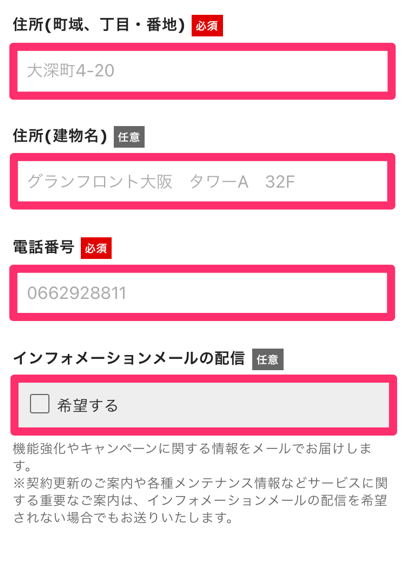
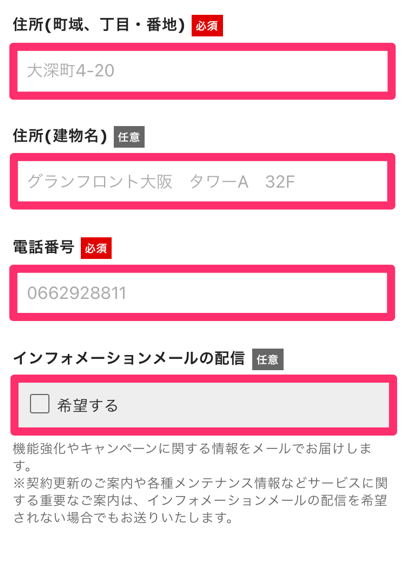
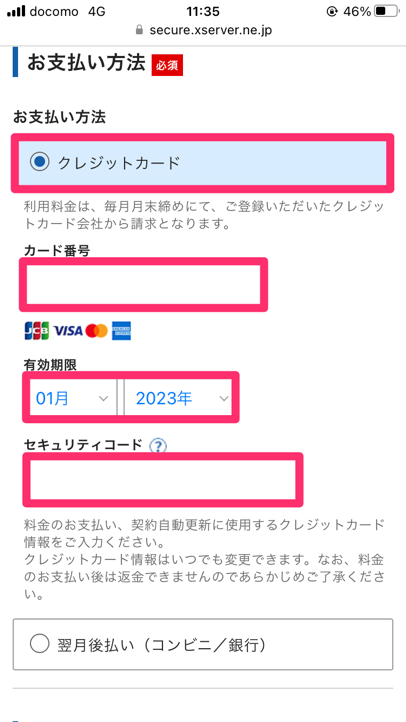
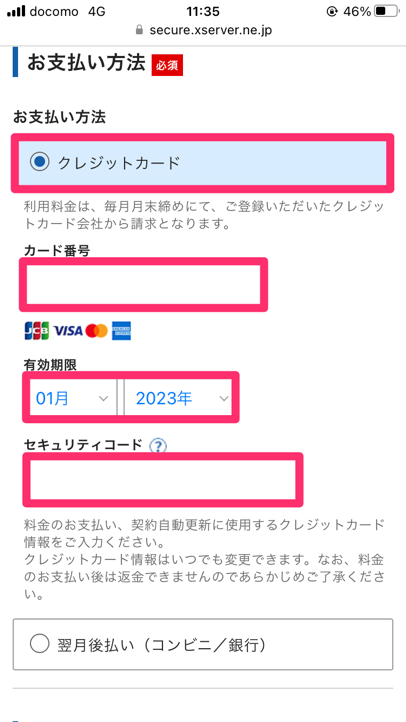
電話w番号や支払い方法についても入力していきます。
一通り入力が完了したら、下のチェックマークを押して、「次へ進む」をタップ。
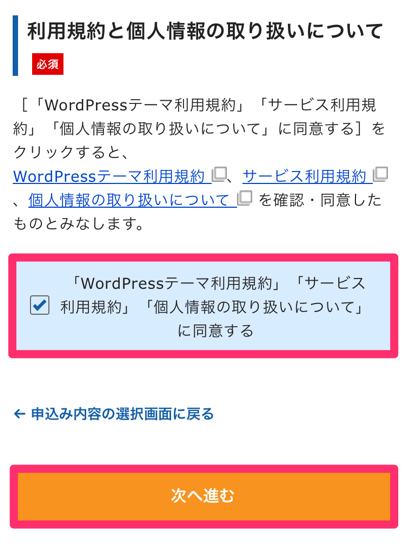
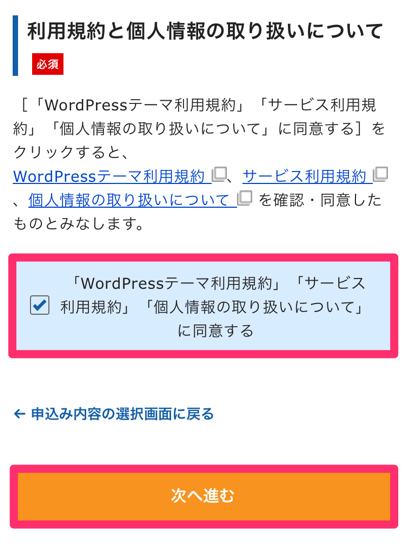
先ほど入力したメールアドレスにて確認コードが届きます。
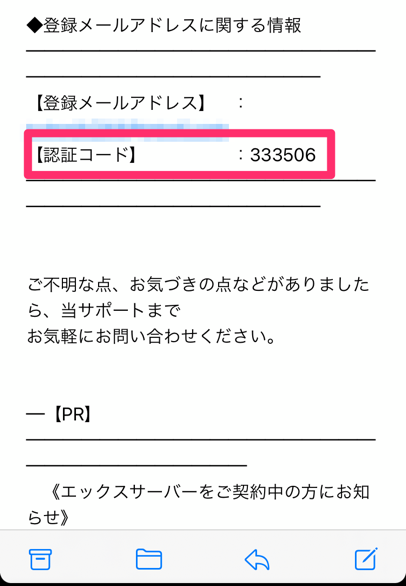
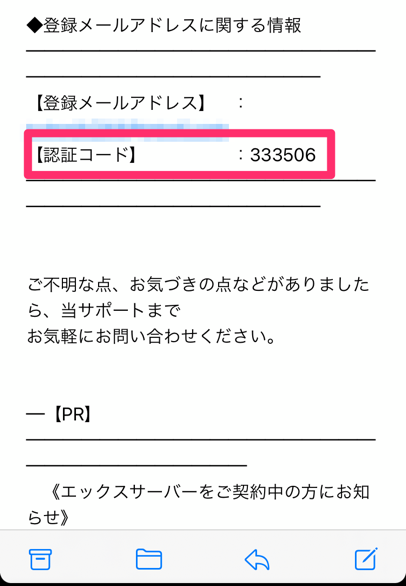
こちらの確認コードを下のXserverアカウント情報に入力をしていきます。


入力したら「次へ進む」をタップ。
今回入力した内容の確認に入ります。
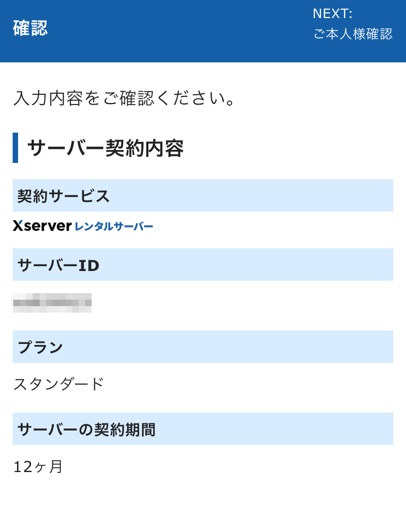
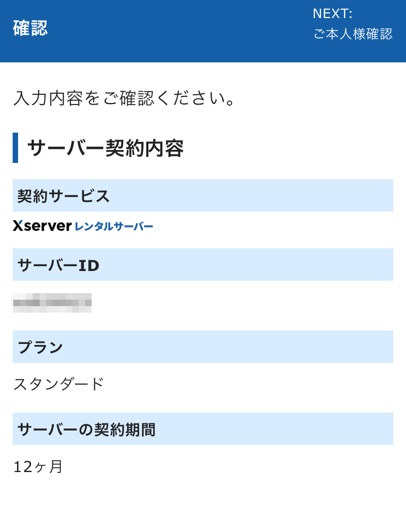
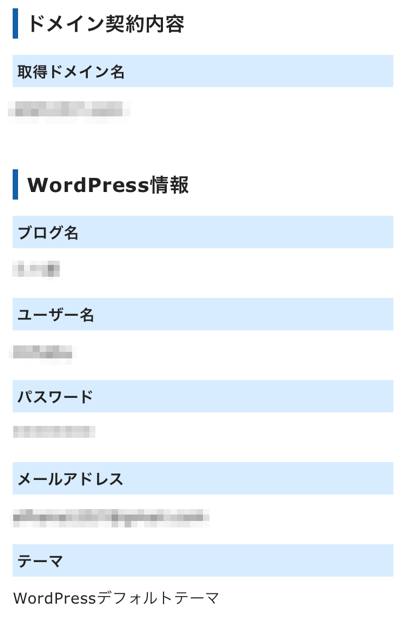
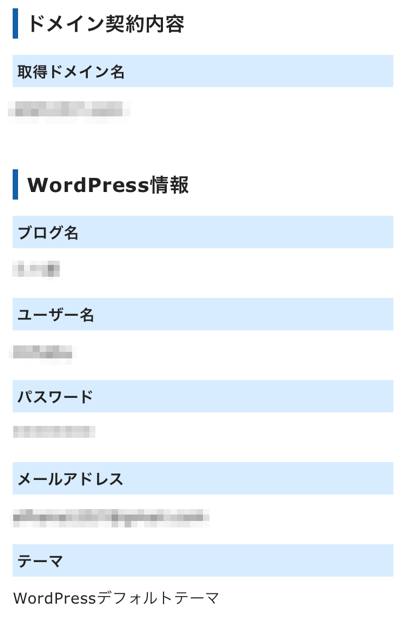
先ほど入力した内容に誤りがないことを確認して、下記の「SMS・電話番号認証へ進む」をタップ。
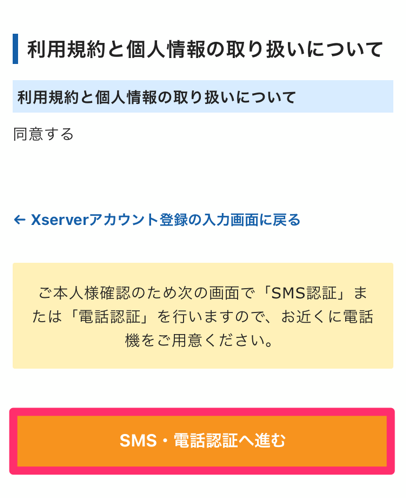
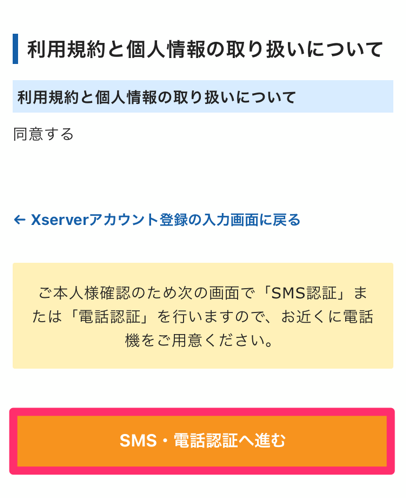
最後に、携帯の電話番号を入力します。
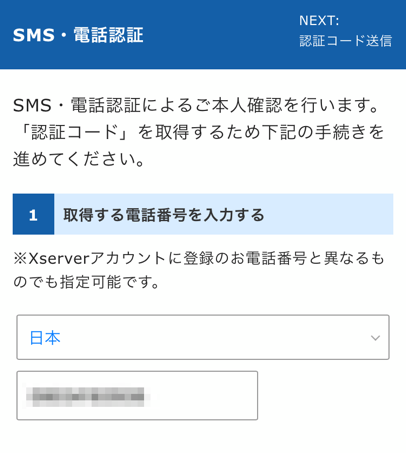
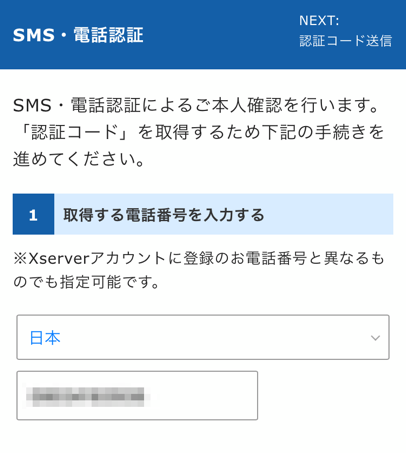
テキストメッセージで取得>認証コードを取得するをタップ。
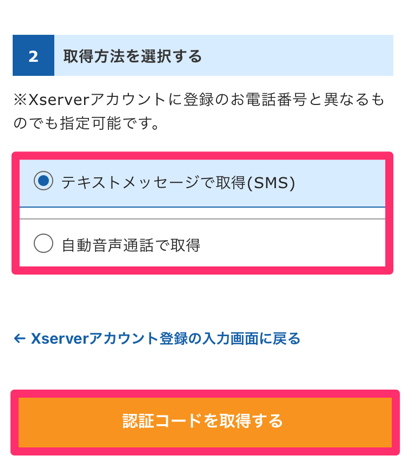
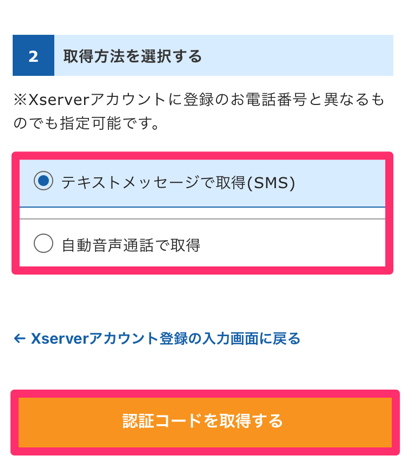
タップするとスマホにSMSメッセージが届きます。


今回の場合は87520を下記に入力すればOK。
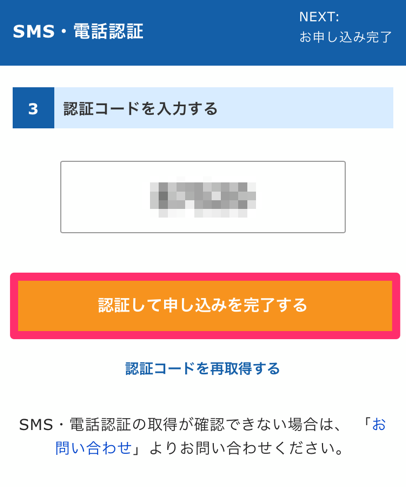
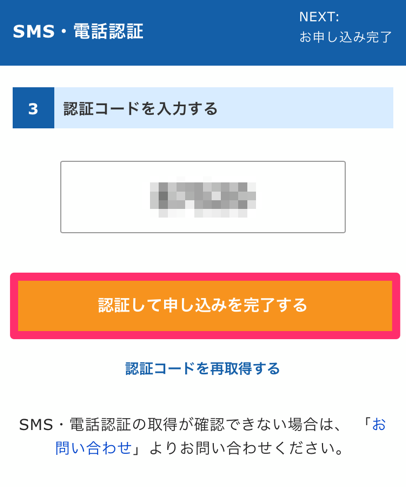
SMSの認証コードを入力し終えたら、「認証して申し込みを完了する」をタップします。
これでブログを開設手順はすべて完了です。大変お疲れさまでした。
ここまで順を追ってブログを開設できたあなたは上位1%の人間です。ぜひとも副業ブログで成果を上げて、生活を少しでも豊かにされることを願っています。
WordPress/ブログを確認する
時間を少し置いてからサイトURLにアクセスしてみるとページが作られます。


ブログを各プラットフォームとして今後利用するのがWordPressです。
申込時に入力したユーザー名/メアドとパスワードを入力して、ログインします。


ログインが完了すれば以下の画面に移動します。
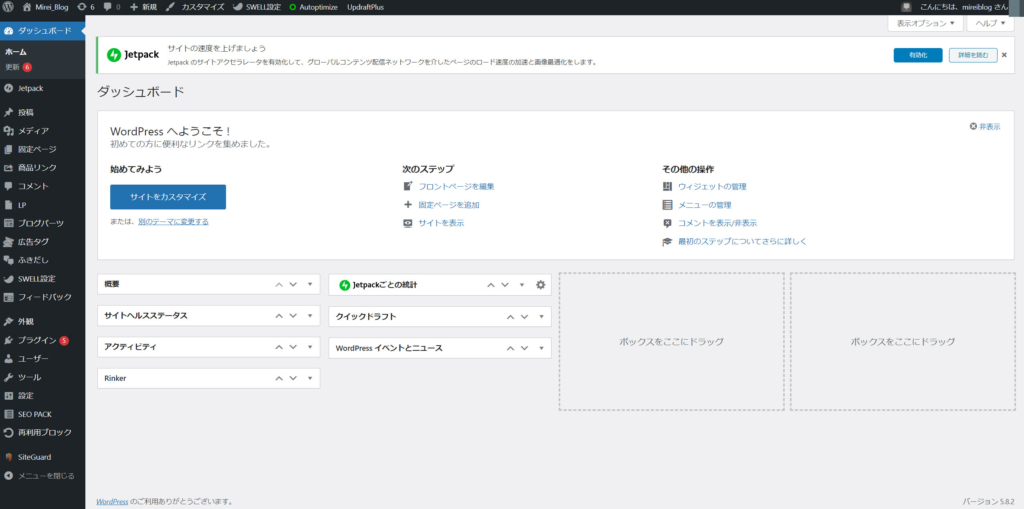
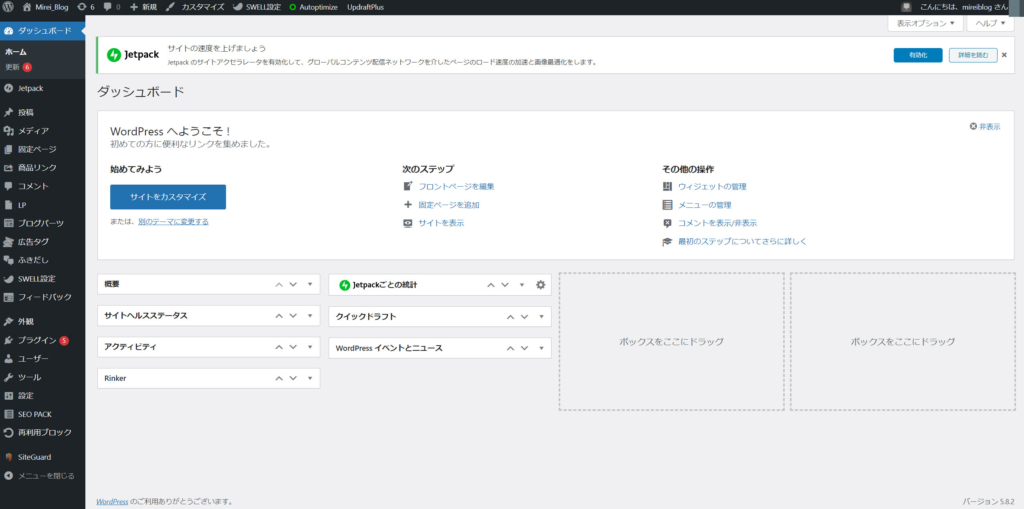
こちらの管理画面で記事を書いたり、サイトのカスタマイズが可能です。必ずブックマークしておきましょう。
WordPressの初期設定
やっておくべき初期設定は2点だけ。
- SSL化
- パーマリンクの設定
ザックリ解説します。
SSL化
WordPressの設定画面から「設定」⇒「一般」へ移動します。


「一般」の画面に移動したら「http」を「https」に変更します。
※httpsになっていたらそのままでOK
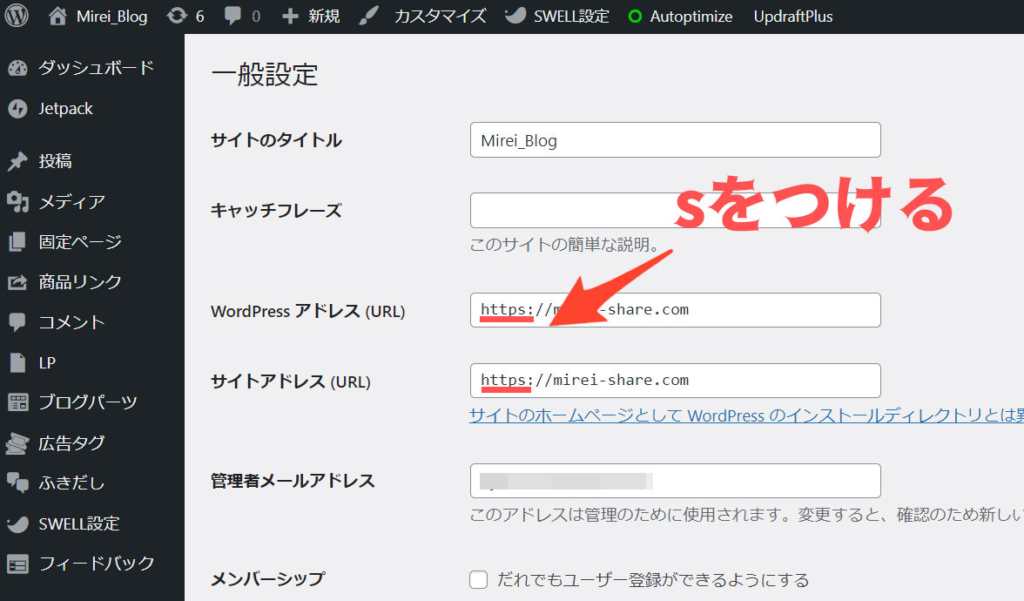
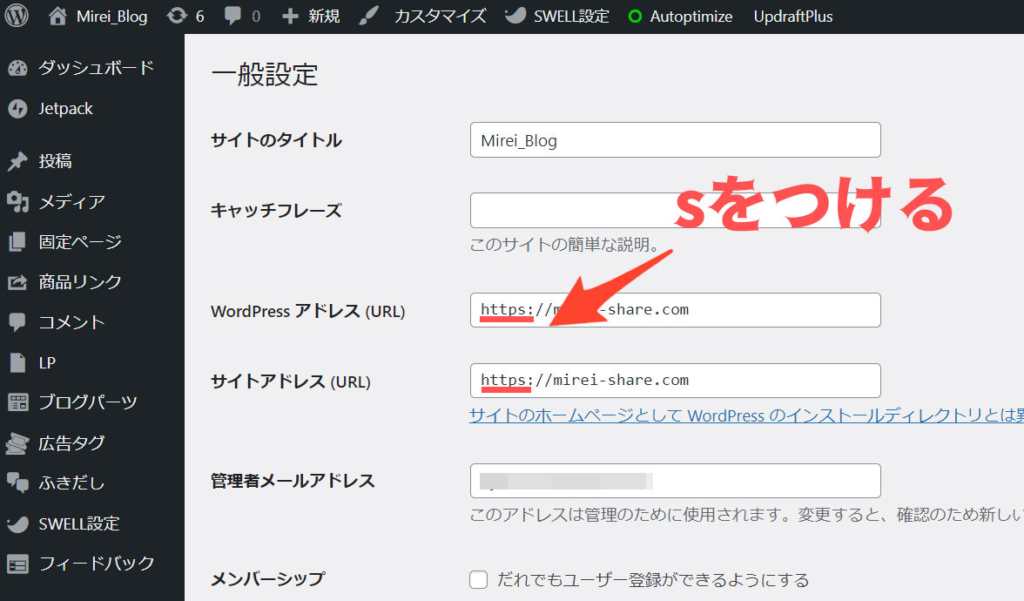
これで完了です。
ちなみに「s」をつけるだけで何が変わるかというと、セキュリティが向上します。
というのもGoogleがSSL化することを推奨しているので、
ブログ運営を始めたあなたは必ずやっておくべきでしょう。
パーマリンクの設定
パーマンリンクとは記事のURLのこと。
こちらもWordPress内で設定していきます。
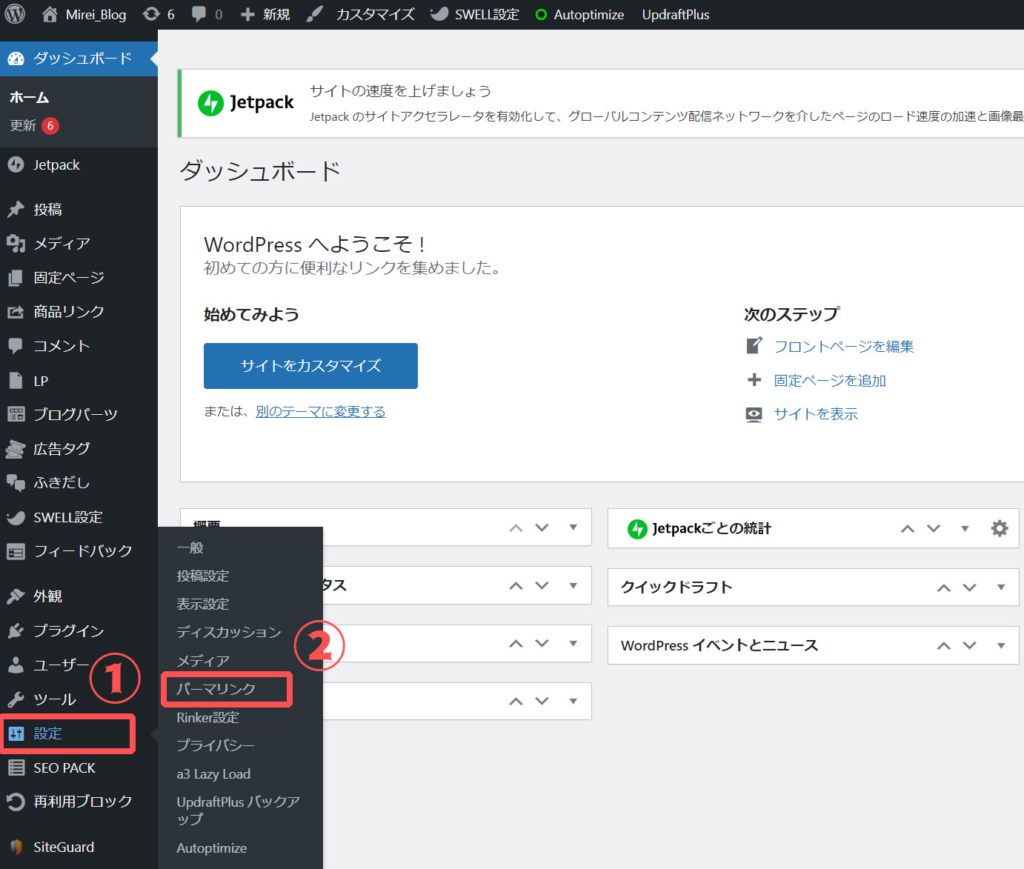
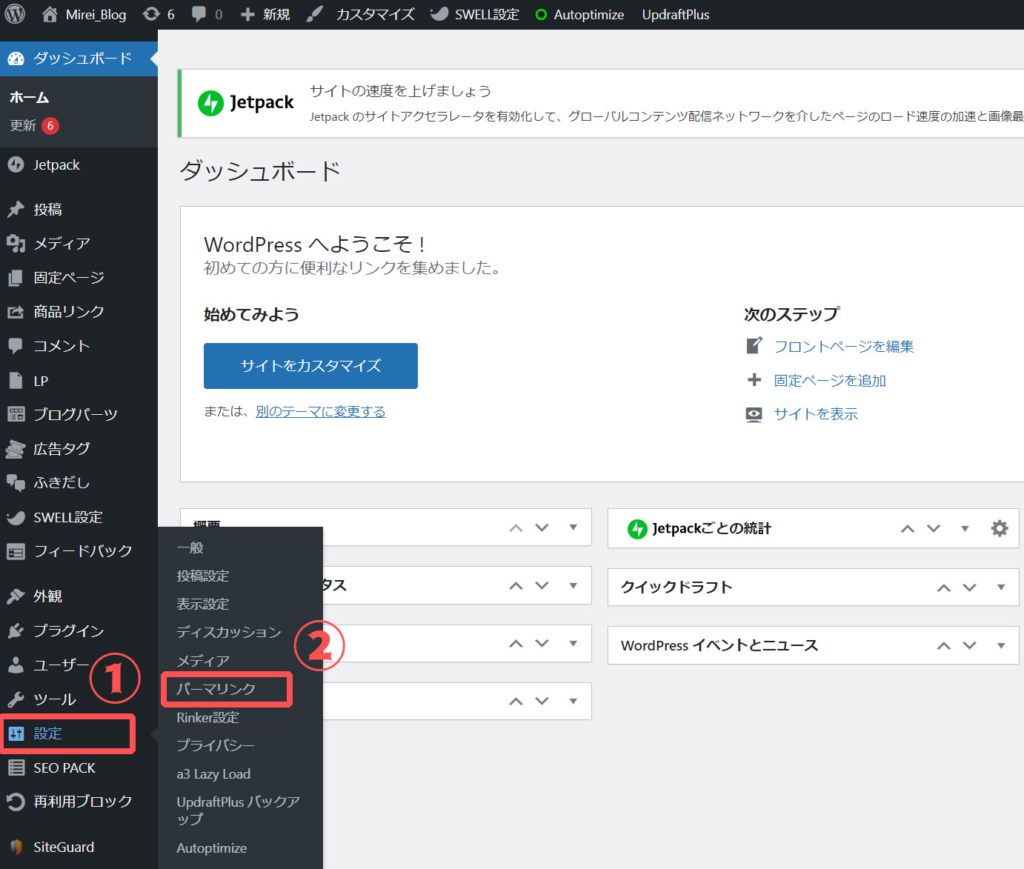
「パーマリンク」に移動したら「カスタム構造」を選択。
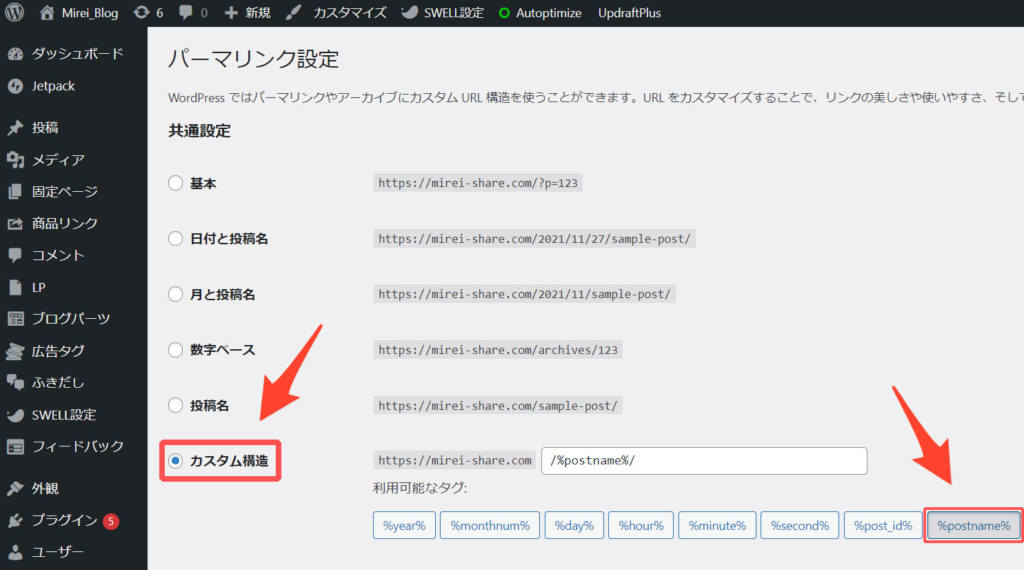
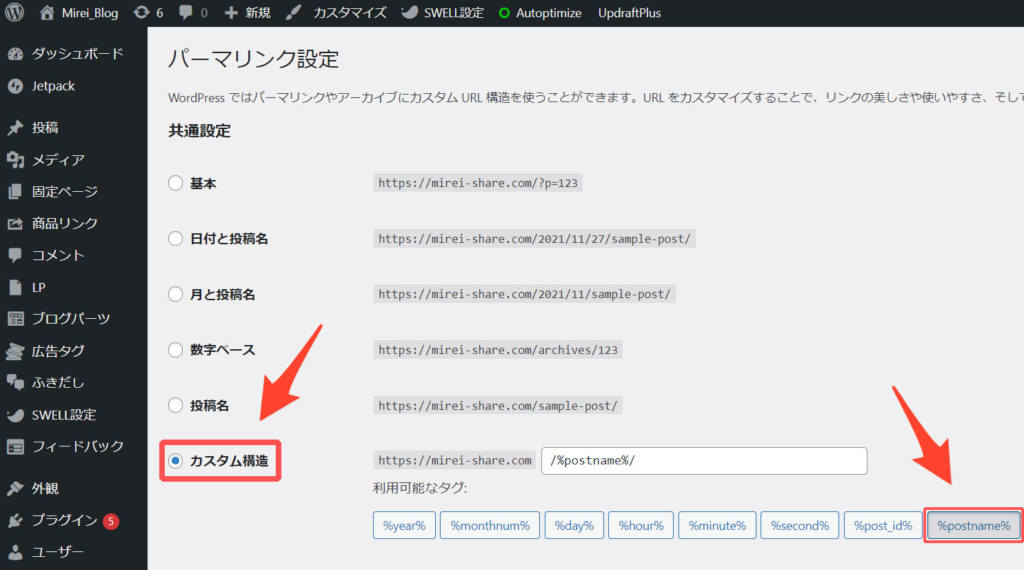
その後、利用可能なタグから「/%postname%/」をクリックします。
これで変更を保存をクリックすれば完了です。
パーマリンクの設定は記事全体の評価を向上させる効果があるので、こちらの設定も必須ですね。



ブログの開設からWordPressの初期設定までの解説は以上で終了です。ここまでお疲れさまでした!
ブログで稼ぐには?必要なことはたったの2つ


折角なので、最後にブログで稼ぐために必要なことを紹介します。
- ASPサイトに登録
- とにかく継続する
順番に解説していきます。
①ASPサイトに登録
ブログはただ記事を書くだけでは稼げるようになりません。
では何が必要か?
結論、商品やサービスを記事内で紹介すること。
紹介するために必須となるのはASPサイトです。
深い話をしても仕方がないので、
ここでは最低限登録しておくべきASPサイトを紹介します。
- A8.net:業界No.1
- afb:美容や転職系が多め
- もしもアフィリエイト:物販系
- バリューコマース:VOD系がメイン
上記のサイトはすべて無料で登録することができます。



ブログで収入を得たい。大きく稼ぎたいな..
そう考えているあなたはASPの登録は必須。今はよくわからなくてOKですが、必ず使うことになりますよ。
ASPサイトによって扱っている商品やサービスが異なるので、すべて登録しておきましょう。
※上記の4つのASPはすべて無料で登録が可能です
②とにかく継続する
ブログで稼ぐためにはとにかく手を止めないことが重要です。
ブログは継続するからこそ成果が出ます。つまり継続しなければ大きな成果を得ることはできません。
一般的にブログで稼げるようになるまで半年~1年ほどかかります。
簡単に稼げるようになるといった情報は信用せず、地道に努力していきましょう。
また、本記事ではあらゆるブログに関してのノウハウを発信していますので、ぜひ参考にしていただければと思います。
ブログの始め方を解説:まとめ


今回はブログの始め方についてお話していきました。
上記の手順になります。画像付きの詳細をもう一度確認したい方はぜひ下記からご覧ください。
ブログを開設された方はお疲れさまでした。
ブログで月に1万円稼げるようになれば年間で12万の収益が得られます。
あなたの生活が少しでも豊かになるために、まずは収益化を目指して10記事頑張ってみてください。
関連記事副業ブログで人生が変わった話


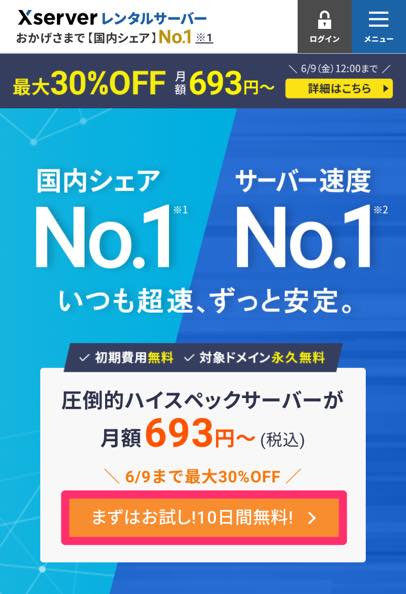
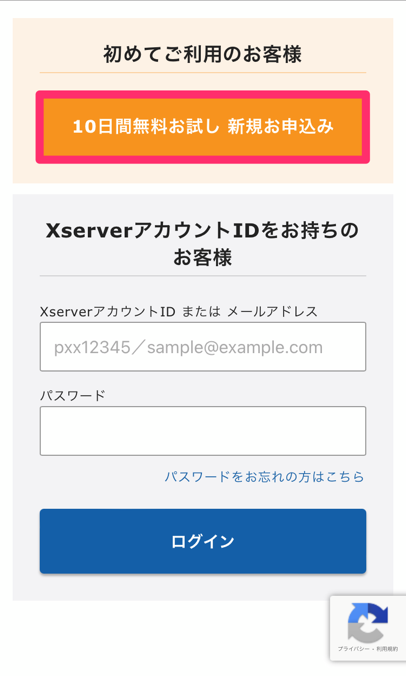
コメント